
Índice:
- Autor John Day [email protected].
- Public 2024-01-30 11:36.
- Última modificação 2025-01-23 15:03.
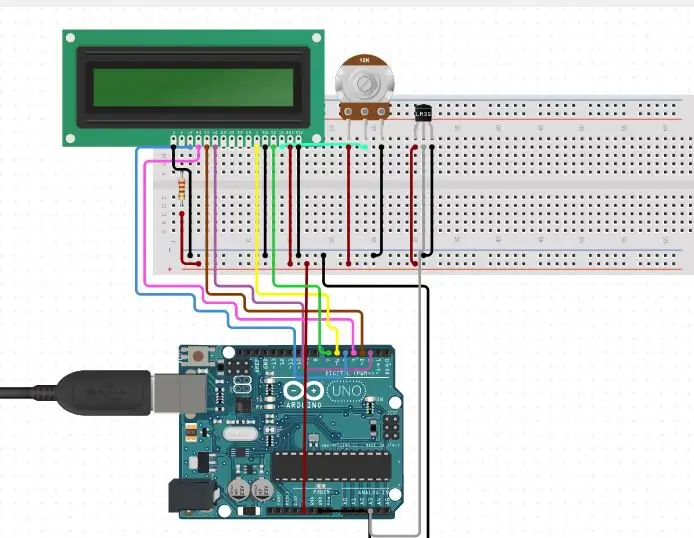
Neste projeto, um termômetro digital baseado em Arduino é projetado e pode ser usado para analisar a temperatura da sala.
O termômetro é geralmente usado como um instrumento de medição de temperatura. Existem vários princípios que podem ser usados para medir a temperatura, como a expansão térmica de sólidos ou líquidos, a pressão do gás, medição de energia infravermelha, etc.
Um termômetro digital baseado em Arduino é descrito e pode ser usado para analisar a temperatura da sala. LM35 LM35 é um sensor de temperatura. A tensão de saída deste sensor é diretamente proporcional à temperatura em graus centígrados. O LM35 pode ser utilizado na faixa de -550C a + 1500C com precisão de +/- 0,750C.
Suprimentos
Arduino Uno
Sensor de temperatura LM35
Display LCD 16x2
Etapa 1: Projeto do circuito do termômetro digital
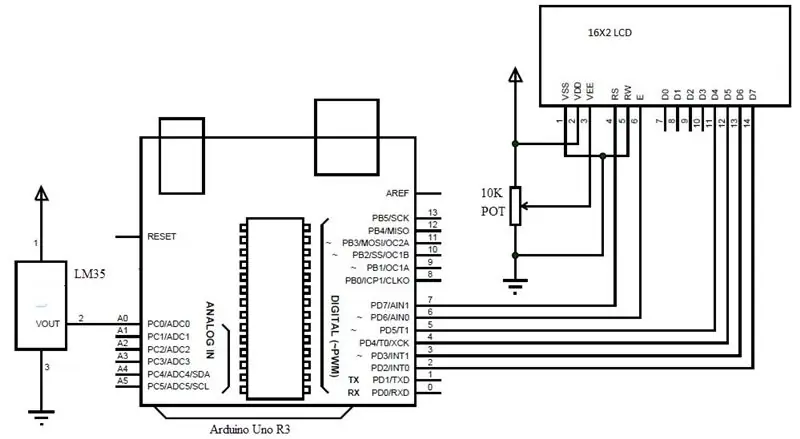
O sensor de temperatura usado neste projeto é o LM35. A saída de um sensor de temperatura é diretamente proporcional à temperatura, mas na forma analógica. Portanto, a saída do LM35 significa que o pino 2 está conectado à entrada analógica A0 do Arduino.
Por se tratar de um termômetro digital, precisamos converter os valores analógicos de temperatura em digital e mostrar o resultado em um display como LCD, etc. É utilizado o LCD 16X2. Os pinos no 1 e 2 do LCD são conectados ao aterramento e à alimentação, respectivamente. Para gerenciar o contraste da tela, o pino 3 do LCD é conectado ao limpador de um POT de 10 KΩ.
Os demais terminais do POT são conectados à alimentação e ao aterramento. Os pinos 15 e 16 do LCD são usados para girar a luz de fundo do LCD, que está conectado à alimentação e ao aterramento, respectivamente. Para exibir as informações no LCD, precisamos de 4 pinos de dados no LCD. Os pinos 11 - 14 (D4 - D7) são anexados aos pinos 5 - 2 do Arduino. Os pinos 4, 5 e 6 (RS, RW e E) do LCD são pinos de controle. Os pinos 4 (RS) do LCD são conectados ao pino 7 do Arduino. O pino 5 (RW) é conectado ao solo. O pino 6 (E) está conectado ao pino 6 do Arduino.
Etapa 2: Funcionamento do termômetro digital

Um termômetro digital de alta precisão é descrito neste projeto. O funcionamento do circuito é explicado a seguir.
O sensor de temperatura, ou seja, LM35 analisa constantemente a temperatura ambiente e fornece uma voltagem analógica idêntica que é diretamente proporcional à temperatura.
Esses dados são fornecidos ao Arduino por meio de A0. Conforme o código está escrito, o Arduino transforma esse valor de tensão analógica em leituras digitais de temperatura.
Este valor é mostrado no LCD. A saída exibida no LCD é uma leitura exata da temperatura ambiente em graus centígrados.
O treinamento do curso de Internet das Coisas da hIOTron desenvolveu várias soluções de IoT sobre esse aplicativo para aprimorar a experiência do usuário.
Etapa 3: executar um programa
#incluir
LiquidCrystal lcd (7, 6, 5, 4, 3, 2);
const int Sensor = A0;
byte degree_symbol [8] =
{
0b00111, 0b00101, 0b00111, 0b00000, 0b00000, 0b00000, 0b00000, 0b00000
};
void setup ()
{
pinMode (Sensor, INPUT);
lcd.begin (16, 2);
lcd.createChar (1, degree_symbol);
lcd.setCursor (0, 0);
lcd.print ("Digital");
lcd.setCursor (0, 1);
lcd.print ("Termômetro");
atraso (4000);
lcd.clear ();
}
void loop ()
{
float temp_reading = analogRead (Sensor);
temperatura flutuante = temp_reading * (5.0 / 1023.0) * 100;
atraso (10);
lcd.clear ();
lcd.setCursor (0, 0);
lcd.print ("Temperatura em C");
lcd.setCursor (4, 1);
lcd.print (temperatura);
lcd.write (1);
lcd.print ("C");
atraso (1000);
}
Recomendado:
Usar smartphone como termômetro sem contato / termômetro portátil: 8 etapas (com fotos)

Use Smartphone como termômetro sem contato / termômetro portátil: Medir a temperatura corporal com sem contato / sem contato como uma pistola térmica. Eu criei este projeto porque o Thermo Gun agora é muito caro, então preciso encontrar uma alternativa para fazer DIY. E o objetivo é fazer com a versão de baixo orçamento.SuppliesMLX90614Ardu
Controle remoto IR baseado em Arduino automático baseado em temperatura: 7 etapas

Controle remoto IR baseado em Arduino automático baseado em temperatura: Ei, e aí, pessoal! Akarsh aqui da CETech. Cansado de acordar no meio de um sono profundo só porque a temperatura ambiente está muito baixa ou muito alta por causa do seu AC mudo. Então este projeto é para você. Neste projeto, vamos fazer o nosso
Termômetro infravermelho sem contato baseado em Arduino - Termômetro baseado em IR usando Arduino: 4 etapas

Termômetro infravermelho sem contato baseado em Arduino | Termômetro baseado em IR usando Arduino: Olá pessoal, neste instructables faremos um termômetro sem contato usando arduino. Já que às vezes a temperatura do líquido / sólido é muito alta ou muito baixa e então é difícil fazer contato com ele e ler sua temperatura então naquele cenário
RuuviTag e PiZero W e Blinkt! um termômetro baseado em Beacon Bluetooth: 3 etapas (com imagens)

RuuviTag e PiZero W e Blinkt! um termômetro Bluetooth Beacon: Este instrutível descreve uma abordagem para ler dados de temperatura e umidade de um RuuviTag usando Bluetooth com Raspberry Pi Zero W e para exibir os valores em números binários em um blinkt Pimoroni! pHAT.Ou resumindo: como construir um estado
Termômetro digital baseado em Picaxe com máximo e mínimo: 13 etapas

Termômetro Digital Baseado em Picaxe Com Máx e Mín: (Por favor, deixe uma mensagem, mas não seja muito crítico, este é meu primeiro instrutível !!) Este é um termômetro que fiz para nossa van, para mostrar a temperatura externa. É baseado em um chip Picaxe, pois são baratos e fáceis de usar. Se isso for para
